Tutorial microsoft office | mengambil
gambar atau foto yang ada di dalam document Microsoft word sebenarnya sangat
mudah sekali. Ada banyak cara yang bisa dilakukan untuk mengambil gambar atau
foto.
Diantara caranya adalah dengan cara melakukan screen
shoot. Ini adalah cara yang paling mudah yang pernah saya temukan. Caranya
sobat hanya perlu menekan tombol prtSc SysRq yang terdapat pada keyboard.
Namun ada beberapa kasus pada computer atau laptop tertentu yang tidak bisa
melakukan screenshoot secara langsung namun harus menginstal terlebih dahulu
software tertentu.
Maka dari itu pada tutorial Microsoft word kali ini
saya akan sedikit share cara mengambil gambar atau foto dari Microsoft word.
Cara ini juga sangat mudah kok. Tidak perlu keahlian khusus untuk melakukannya.
Setelah seobat mengikuti tutorial Microsoft word ini sobat pasti bisa mengambil
gambar atau foto dari Microsoft word.

Yang nantinya foto itu bisa di share ke perangkat
lain. Dijadikan background laptop atau smartphone, dijadikan photo profil media
social sobat dan masih banyak lagi. Untuk tutorialnya silahkan sobat ikuti step
by step di bawah ini.
Cara mengambil gambar dari Microsoft word
1. Silahkan sobat
buka document Microsoft word yang gambar atau fotonyanya akan sobat ambil. Pada
tutorial kali ini saya menggunakan Microsoft word 2013.
2. Buka aplikasi
pengedit gambar. Sobat bisa menggunakan paint aplikasi bawaan windows, photoshop,
dan aplikasi-aplikasi lainnya. Pada tutorial kali ini saya menggunakan photoshop.
3. Silahkan sobat
buat document baru di photoshop untuk menyimpan gambar atau foto dari
Microsoft word tadi.
4. Setelah sobat
membuat document baru di photoshop, sekarang kembali ke Microsoft word yang
gambarnya akan sobat ambil tadi. Kemudian klik kanan pada gambar > copy.
Atau bisa dengan cara klik Ctrl+C
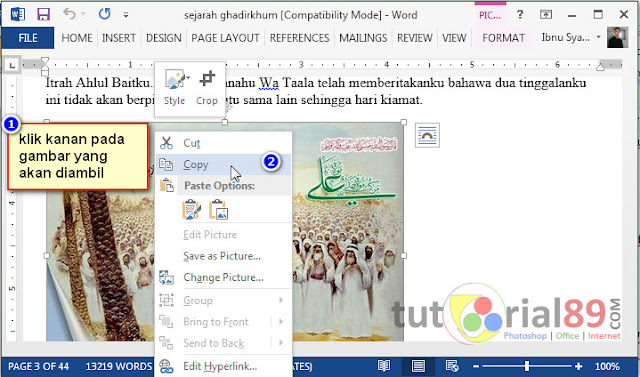
5. Pindah ke
photoshop, lalu klik Ctrl+V maka gambar akan secara otomatis berpindah
ke photoshop.

6. Untuk selanjutnya
silahkan sobat klik Ctrl+Shift+Alt+S untuk menyimpan gambar yang sudah
diambil darim Microsoft word tadi. Pilih fotmat *JPG supaya gambar yang
dihasilkan tidak memakan terlalu besar size.
Samapi tahap ini saobat sudah berhasil mengambil
gambar atau foto yang ada di dalam document Microsoft word. Semoga bermanfaat.
Tutorial video mengambil gambar dari word
Bagi Sobat yang masih kurang jelas dengan pemaparan
dalam bentuk artikel, mungkin bisa meluangkan waktu beberapa menit untuk melihat tutorial
dalam bentuk video di bawah ini. Jangan lupa untuk SUBSRIBE chanel youtub kami,
agar semakin banyak video tutorial yang disajikan di blog ini. Selamat menyaksikan dan memahami.
